
안녕하세요? 남무맘무입니다.
오늘은 팟플레이어 광고를 차단하는 방법을 알려드리려고 합니다.
많은 분들이 광고 차단을 이유로 구버전을 사용하시거나, hosts 파일에 주소를 등록하시곤 하는데요. 전자의 방법은 보안의 우려가 있을 수 있고, 후자의 방법은 완벽한 차단이 어렵다는 단점이 있습니다. 그렇다면 이러한 점들을 모두 해결할 수 있는 방법은 없을까요? 지금부터 그 방법을 알려드리고자 합니다. 가보시죠!
[주의사항] 아래 방법대로 광고를 차단하시면 '카카오TV 라이브방송' 시청이 불가능하게 됩니다. 라이브방송 시청을 고려하시는 분들은 아래 방법이 아닌 다른 방법으로 광고 차단을 진행해보시기 바랍니다.
1. 올인원 반자동 설치(&업데이트) 및 최적화 프로그램 [insup.pot]
제가 만든 '팟플레이어 올인원 반자동 설치(&업데이트) 및 최적화' 프로그램(사실은 그냥 배치파일), 이름하여 'insup.pot'을 소개드립니다. 사실 뭐 크게 복잡한 코드가 포함되어 있진 않은데요... 그래도 귀찮은 작업, 조금이라도 쉽게 하는게 좋잖아요?? 이 프로그램을 이용해서 팟플레이어 설치 및 업데이트 진행해보시면 되겠습니다. 아래 내용 참고해주세요!
[프로그램의 기능]
- 카카오 공식 서버에서 팟플레이어 설치 파일 자동 다운로드
- 라이브용 팟플레이어 실행 파일 제거 -> 재생 전용 팟플레이어 실행 파일로 교체
[용도에 따른 사용법]
(1) 최초 설치 : 최초 설치도 이 프로그램으로 하시면 좋습니다. 프로그램이 설치파일을 카카오 공식 서버에서 자동으로 다운로드해주고, 라이브용 실행파일을 자동으로 지우는 등 최적화 과정까지 진행해줍니다.
(2) 업데이트 : 제가 2번에서 소개해드리려는 방법을 사용하시면 프로그램이 완전히 인터넷과 격리된 환경에서 실행되게 됩니다. 그래서 카카오에서 제공하는 자동 업데이트 자체가 불가능해지죠. 하지만 보안상 업데이트를 하지 않고 살 수는 없기에... 제가 반자동 업데이트 프로그램을 만들었습니다. 그래서 별도로 다시 들어가서 프로그램을 다운로드 받고, 파일을 지우고 하실 필요없이 이 프로그램을 통해 업데이트 작업을 쉽게 진행 하실 수 있습니다. '완전 자동'이 아닌 '반자동'인 이유는 중간 프로그램 설치 과정은 사용자께서 해주셔야 하기 때문입니다.
[프로그램 다운로드 및 코드]
- 프로그램의 무단 2차 수정 및 배포를 금지합니다. 프로그램을 소개하시려면, 반드시 본 블로그의 링크를 첨부해주세요.
- 참고 사이트 : windows 7 - Is it possible to automatically run a batch file as administrator - Super User
[실행 시 주의사항]
- 32비트용 버전과 64비트용 버전이 따로 나와있습니다. 컴퓨터의 비트 수에 따라서 다운로드 후 실행해주세요.
[프로그램 업데이트 로그]
220814 64비트용 프로그램 최초 배포
220904 브라우저 종속성 제거, 관리자 권한 자동 획득하도록 수정, 32비트용 프로그램 추가 배포
위 프로그램을 통해 설치를 완료하시면 실행 파일 교체 작업까지 완료됩니다. 저는 이 작업까지 진행하셨다는 가정 하에 다음 작업을 진행하겠습니다. (물론 위 프로그램으로 설치하지 않으셨다고 해도 아래 내용을 참고하시는 데에 있어 큰 상관은 없습니다.)
2. 광고 차단의 핵심, 방화벽 설정하기
이 블로그에서 소개드리는 광고 차단의 핵심은 바로 '방화벽 설정'입니다. '방화벽 설정'을 통한 광고 차단 방법이 국내에 많이 알려지지는 않은 것 같은데요, 아래 내용을 보시면서 실행파일에 대한 '연결 차단' 설정을 진행해보시기 바랍니다.
먼저 아래와 같이, '고급 보안이 포함된 windows 방화벽'으로 이동해주세요. 이동하는 방법은 왼쪽과 오른쪽 중 하나를 고르시면 됩니다. 결과는 동일하게 나타납니다.
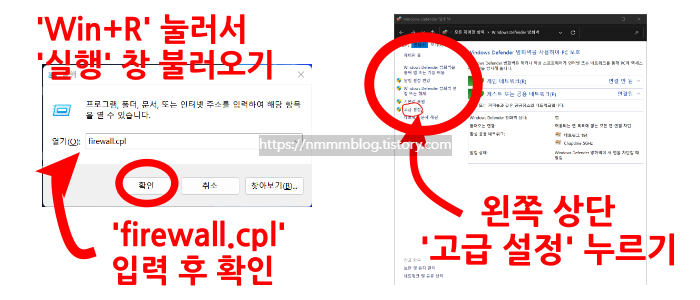
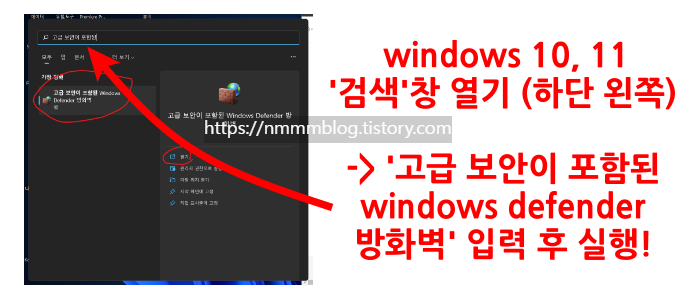
다음으로 팟플레이어 실행 파일에 대한 연결 차단 작업을 해줄 겁니다. 'PotPlayer64.exe'만 있으신 분은 그 파일에만 해주시면 되구요, 'PotPlayerMini64.exe'가 같이 있으신 분은 그 파일도 같이 작업을 해주시면 됩니다. 아래 사진 참고해주세요.
[POINT]
1. 사진5에서 접속하는 폴더의 경로는 'C:\Program Files\DAUM\PotPlayer'입니다. 32비트 컴퓨터를 사용하신다면 'C:\Program Files (x86)\DAUM\PotPlayer'로 들어가보시면 됩니다.
2. 'PotPlayer64.exe'로 작업하신 후에 사진5에서 확인하실 수 있는 폴더에 'PotPlayerMini64.exe'가 있으신 분은 사진1부터 과정을 다시 한번 반복하시되, 사진5에서 'PotPlayer64.exe' 대신 'PotPlayerMini64.exe'를 선택하시면 됩니다.
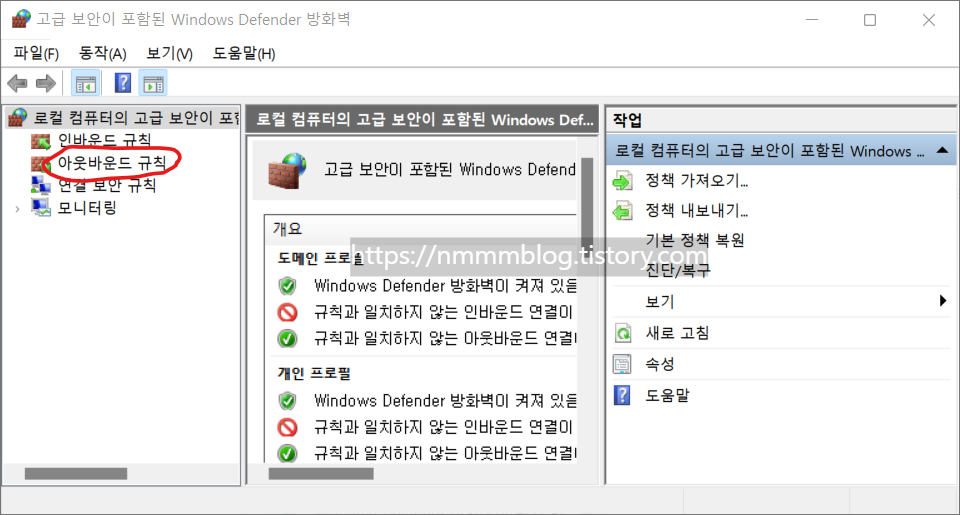
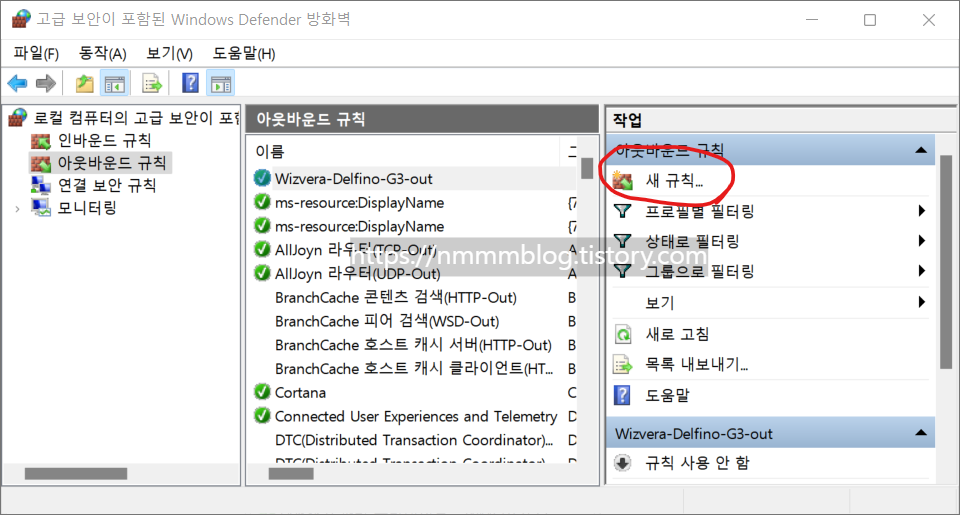
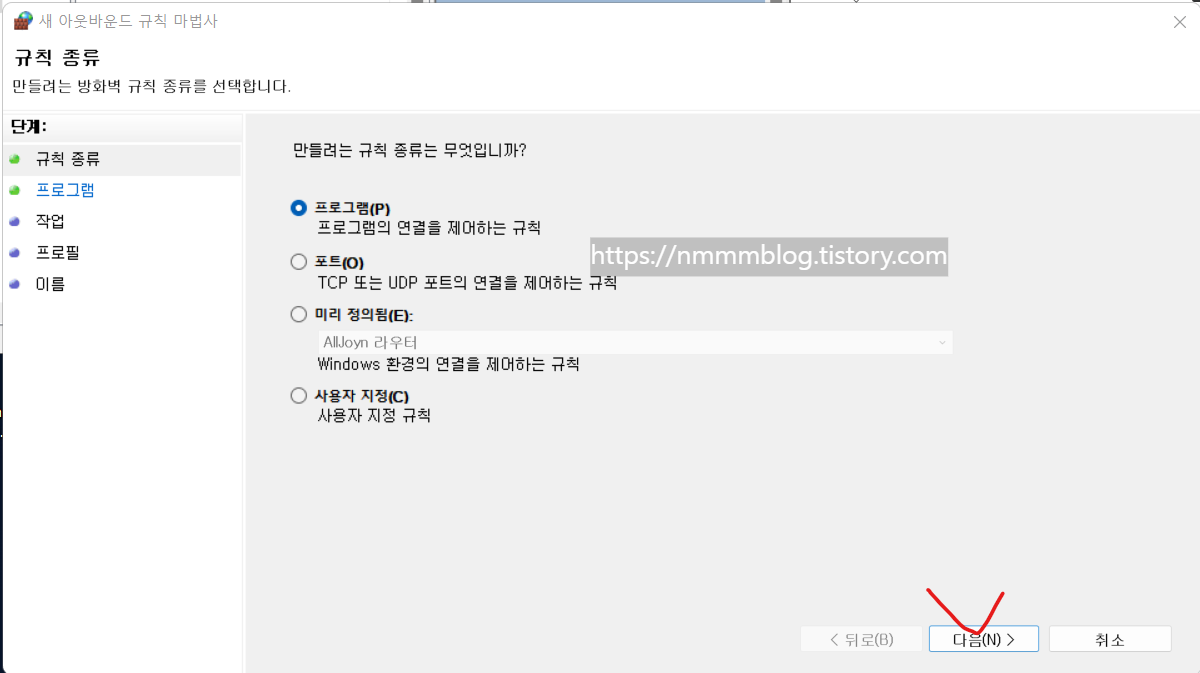
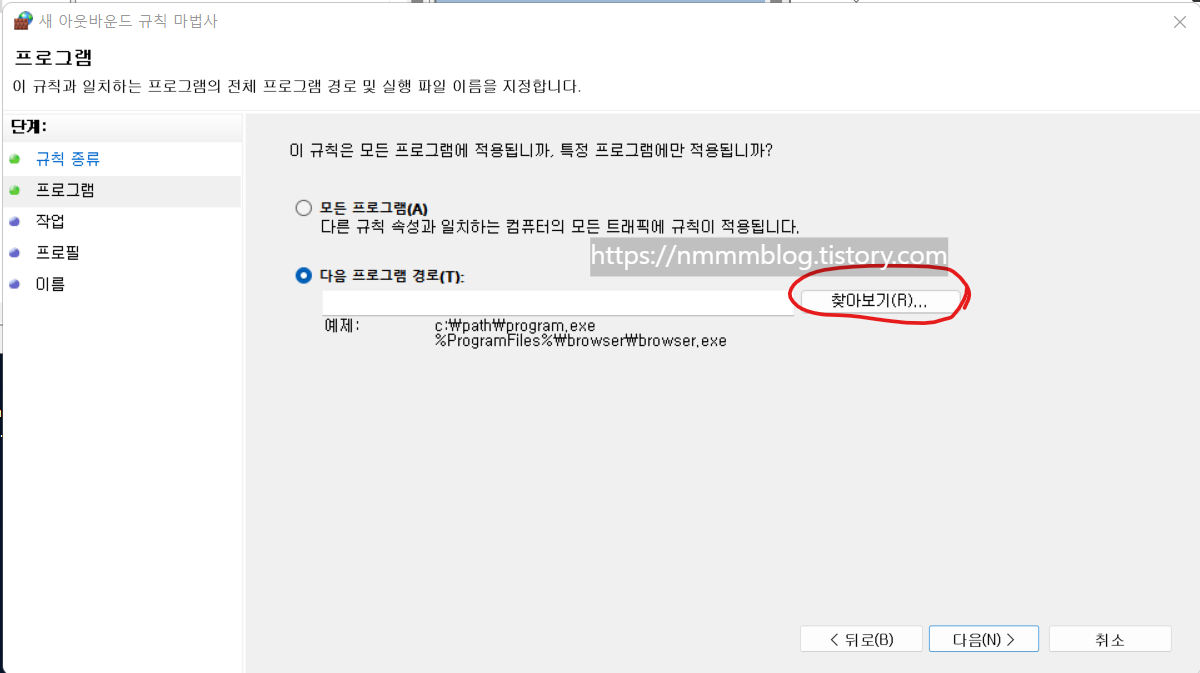
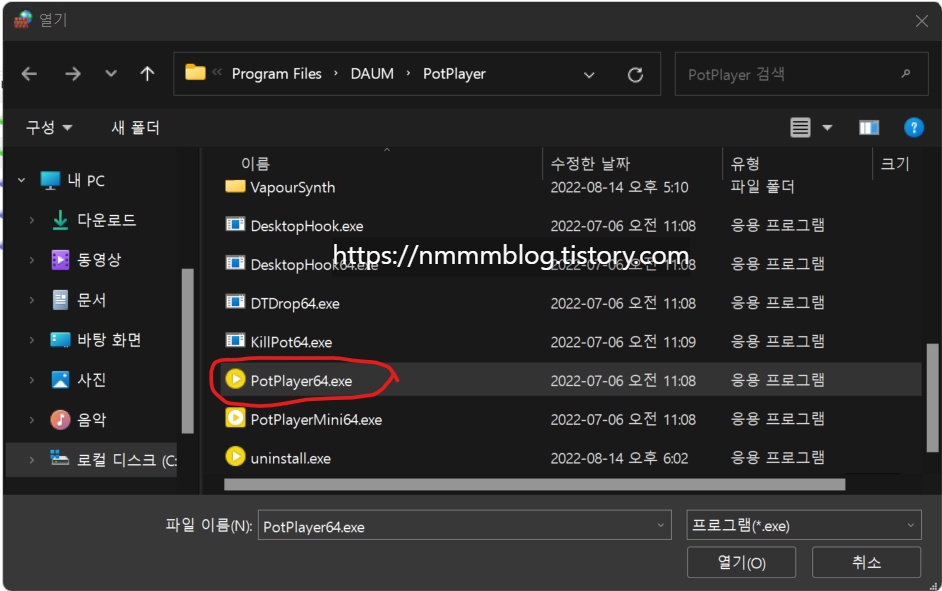
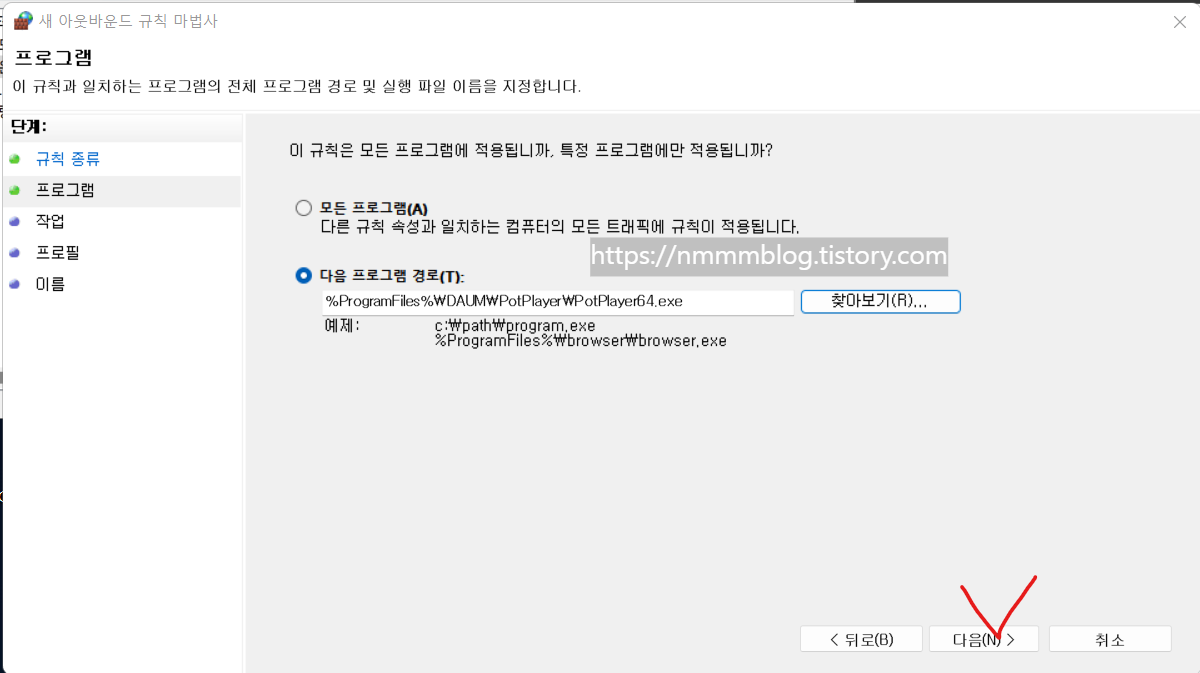
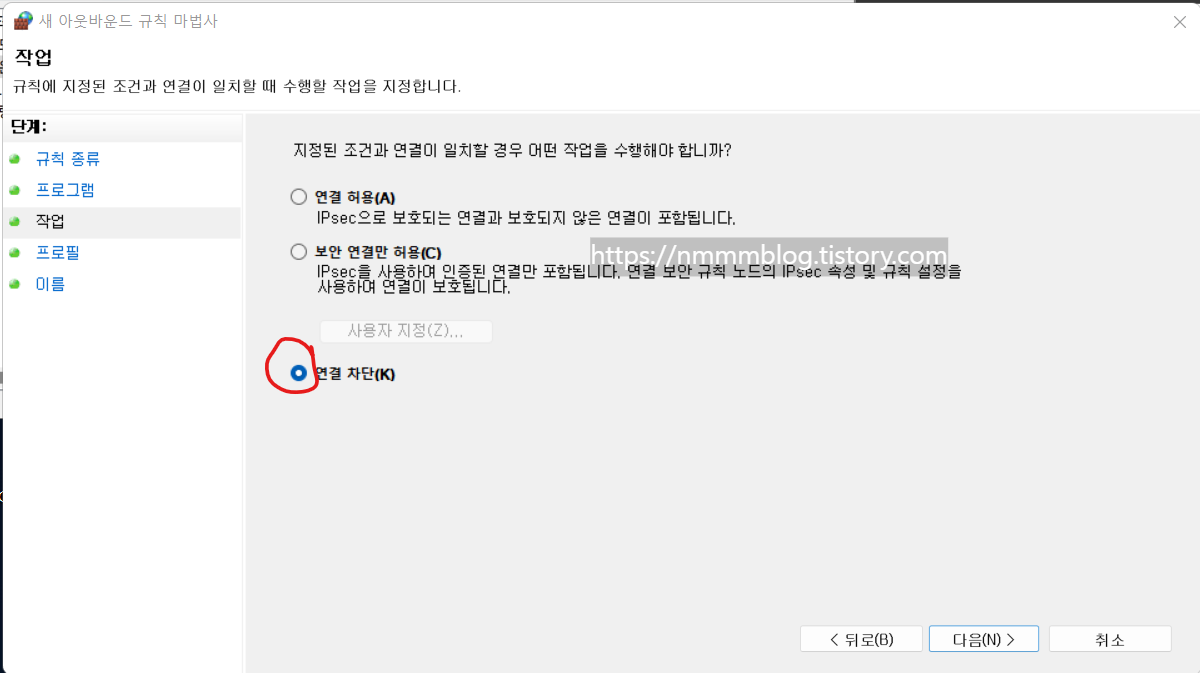
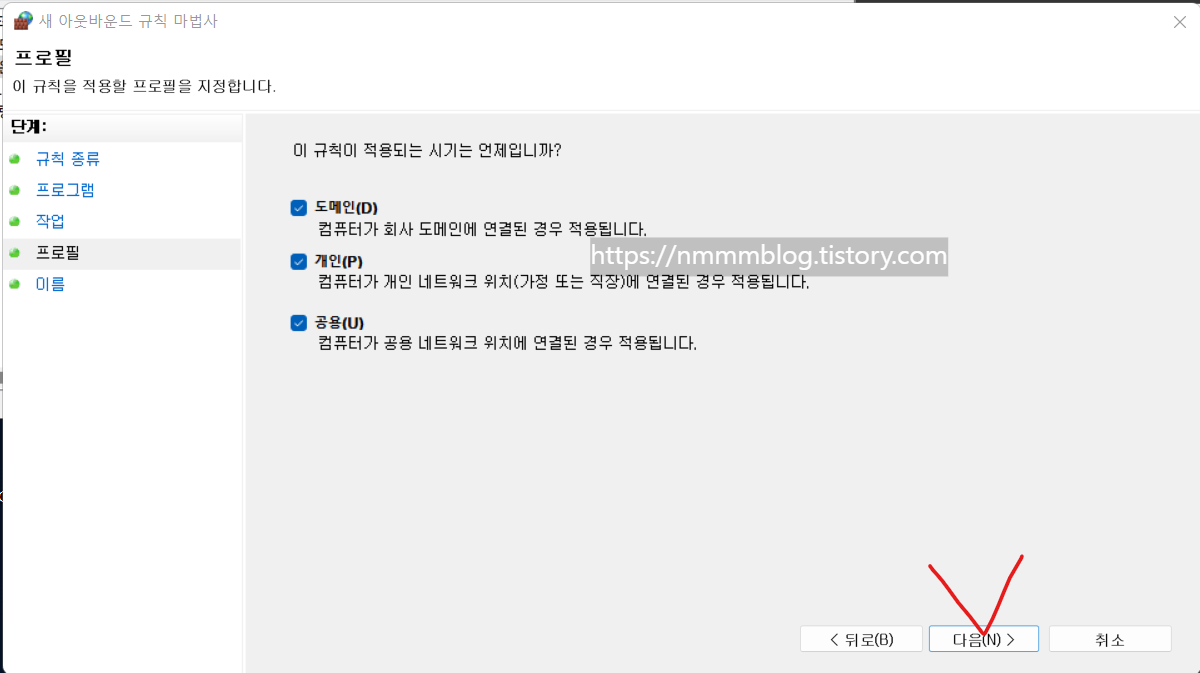
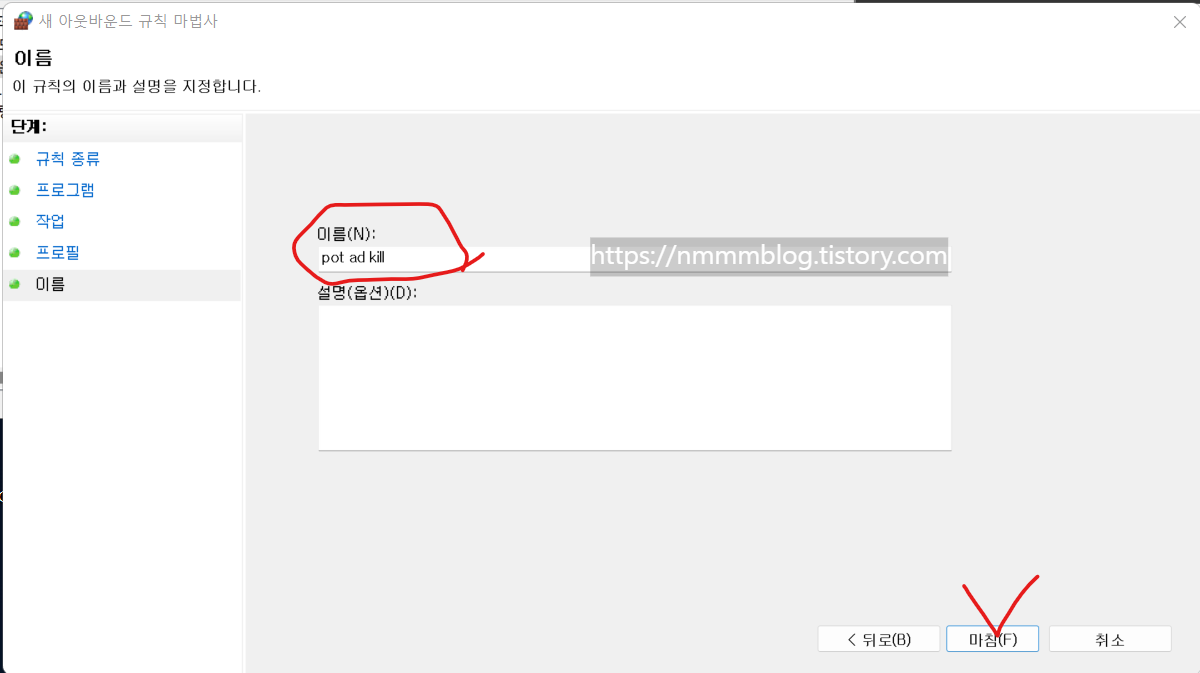
이제 광고가 깔끔하게 차단되셨죠? 프로그램 업데이트 하실 때에는 1번에서 제가 배포한 프로그램 활용하셔서 업데이트 진행하시면 되겠습니다.
지금까지 남무맘무였습니다.
감사합니다 :)

★ 이런 글도 읽어보세요!
2022.07.29 - [IT & Internet/Program Tip (리뷰 & 포터블)] - 크롬과 함께 쓰면 유용한 확장 프로그램 추천 (현재 쓰는 중)
크롬과 함께 쓰면 유용한 확장 프로그램 추천 (현재 쓰는 중)
크로미엄 기반 브라우저 (크롬, 엣지, 웨일 등)에 꼭 필요한 확장프로그램! 안녕하세요! 남무맘무입니다. 오늘은 크로미움 기반 브라우저들을 사용할 때 함께 쓰면 좋은 확장 프로그램 5가지를
nmmmblog.tistory.com
2022.07.27 - [IT & Internet/IT 활용법] - 인스타그램 앱 광고 제거하기 (광고 숨김 아님, instander)
인스타그램 앱 광고 제거하기 (광고 숨김 아님, instander)
인스타그램 앱의 광고를 쉽게 제거해보자! (feat. instander) 안녕하세요! 남무맘무입니다. 오늘은 인스타그램 앱의 광고를 제거하는 방법을 알려드리고자 합니다. 사실 기존에 잘 알려진 광고 제거
nmmmblog.tistory.com
2021.09.05 - [IT & Internet/IT 활용법] - 무료로 전자도서관 이용하는 방법! 꿀팁 총 정리
무료로 전자도서관 이용하는 방법! 꿀팁 총 정리
전자도서관 이용 꿀팁! 하나의 원칙으로 편하게 이용하자! 안녕하세요! 남무맘무입니다. 오늘은 최근 코로나19로 인해 도서관에 많이 가지 못한 분들이 찾으시는 곳이죠, 전자도서관 이용에 관
nmmmblog.tistory.com

안녕하세요? 남무맘무입니다.
오늘은 팟플레이어 광고를 차단하는 방법을 알려드리려고 합니다.
많은 분들이 광고 차단을 이유로 구버전을 사용하시거나, hosts 파일에 주소를 등록하시곤 하는데요. 전자의 방법은 보안의 우려가 있을 수 있고, 후자의 방법은 완벽한 차단이 어렵다는 단점이 있습니다. 그렇다면 이러한 점들을 모두 해결할 수 있는 방법은 없을까요? 지금부터 그 방법을 알려드리고자 합니다. 가보시죠!
[주의사항] 아래 방법대로 광고를 차단하시면 '카카오TV 라이브방송' 시청이 불가능하게 됩니다. 라이브방송 시청을 고려하시는 분들은 아래 방법이 아닌 다른 방법으로 광고 차단을 진행해보시기 바랍니다.
1. 올인원 반자동 설치(&업데이트) 및 최적화 프로그램 [insup.pot]
제가 만든 '팟플레이어 올인원 반자동 설치(&업데이트) 및 최적화' 프로그램(사실은 그냥 배치파일), 이름하여 'insup.pot'을 소개드립니다. 사실 뭐 크게 복잡한 코드가 포함되어 있진 않은데요... 그래도 귀찮은 작업, 조금이라도 쉽게 하는게 좋잖아요?? 이 프로그램을 이용해서 팟플레이어 설치 및 업데이트 진행해보시면 되겠습니다. 아래 내용 참고해주세요!
[프로그램의 기능]
- 카카오 공식 서버에서 팟플레이어 설치 파일 자동 다운로드
- 라이브용 팟플레이어 실행 파일 제거 -> 재생 전용 팟플레이어 실행 파일로 교체
[용도에 따른 사용법]
(1) 최초 설치 : 최초 설치도 이 프로그램으로 하시면 좋습니다. 프로그램이 설치파일을 카카오 공식 서버에서 자동으로 다운로드해주고, 라이브용 실행파일을 자동으로 지우는 등 최적화 과정까지 진행해줍니다.
(2) 업데이트 : 제가 2번에서 소개해드리려는 방법을 사용하시면 프로그램이 완전히 인터넷과 격리된 환경에서 실행되게 됩니다. 그래서 카카오에서 제공하는 자동 업데이트 자체가 불가능해지죠. 하지만 보안상 업데이트를 하지 않고 살 수는 없기에... 제가 반자동 업데이트 프로그램을 만들었습니다. 그래서 별도로 다시 들어가서 프로그램을 다운로드 받고, 파일을 지우고 하실 필요없이 이 프로그램을 통해 업데이트 작업을 쉽게 진행 하실 수 있습니다. '완전 자동'이 아닌 '반자동'인 이유는 중간 프로그램 설치 과정은 사용자께서 해주셔야 하기 때문입니다.
[프로그램 다운로드 및 코드]
- 프로그램의 무단 2차 수정 및 배포를 금지합니다. 프로그램을 소개하시려면, 반드시 본 블로그의 링크를 첨부해주세요.
- 참고 사이트 : windows 7 - Is it possible to automatically run a batch file as administrator - Super User
[실행 시 주의사항]
- 32비트용 버전과 64비트용 버전이 따로 나와있습니다. 컴퓨터의 비트 수에 따라서 다운로드 후 실행해주세요.
[프로그램 업데이트 로그]
220814 64비트용 프로그램 최초 배포
220904 브라우저 종속성 제거, 관리자 권한 자동 획득하도록 수정, 32비트용 프로그램 추가 배포
위 프로그램을 통해 설치를 완료하시면 실행 파일 교체 작업까지 완료됩니다. 저는 이 작업까지 진행하셨다는 가정 하에 다음 작업을 진행하겠습니다. (물론 위 프로그램으로 설치하지 않으셨다고 해도 아래 내용을 참고하시는 데에 있어 큰 상관은 없습니다.)
2. 광고 차단의 핵심, 방화벽 설정하기
이 블로그에서 소개드리는 광고 차단의 핵심은 바로 '방화벽 설정'입니다. '방화벽 설정'을 통한 광고 차단 방법이 국내에 많이 알려지지는 않은 것 같은데요, 아래 내용을 보시면서 실행파일에 대한 '연결 차단' 설정을 진행해보시기 바랍니다.
먼저 아래와 같이, '고급 보안이 포함된 windows 방화벽'으로 이동해주세요. 이동하는 방법은 왼쪽과 오른쪽 중 하나를 고르시면 됩니다. 결과는 동일하게 나타납니다.
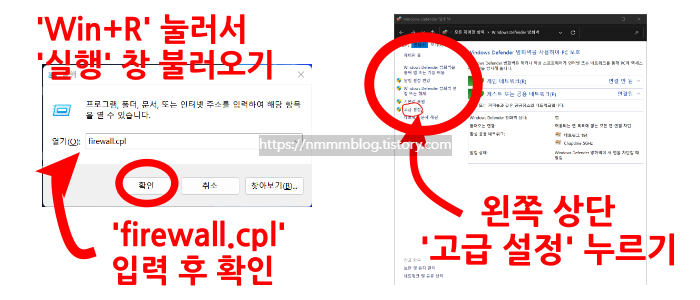
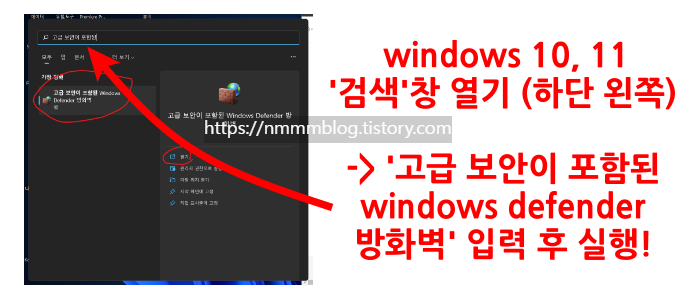
다음으로 팟플레이어 실행 파일에 대한 연결 차단 작업을 해줄 겁니다. 'PotPlayer64.exe'만 있으신 분은 그 파일에만 해주시면 되구요, 'PotPlayerMini64.exe'가 같이 있으신 분은 그 파일도 같이 작업을 해주시면 됩니다. 아래 사진 참고해주세요.
[POINT]
1. 사진5에서 접속하는 폴더의 경로는 'C:\Program Files\DAUM\PotPlayer'입니다. 32비트 컴퓨터를 사용하신다면 'C:\Program Files (x86)\DAUM\PotPlayer'로 들어가보시면 됩니다.
2. 'PotPlayer64.exe'로 작업하신 후에 사진5에서 확인하실 수 있는 폴더에 'PotPlayerMini64.exe'가 있으신 분은 사진1부터 과정을 다시 한번 반복하시되, 사진5에서 'PotPlayer64.exe' 대신 'PotPlayerMini64.exe'를 선택하시면 됩니다.
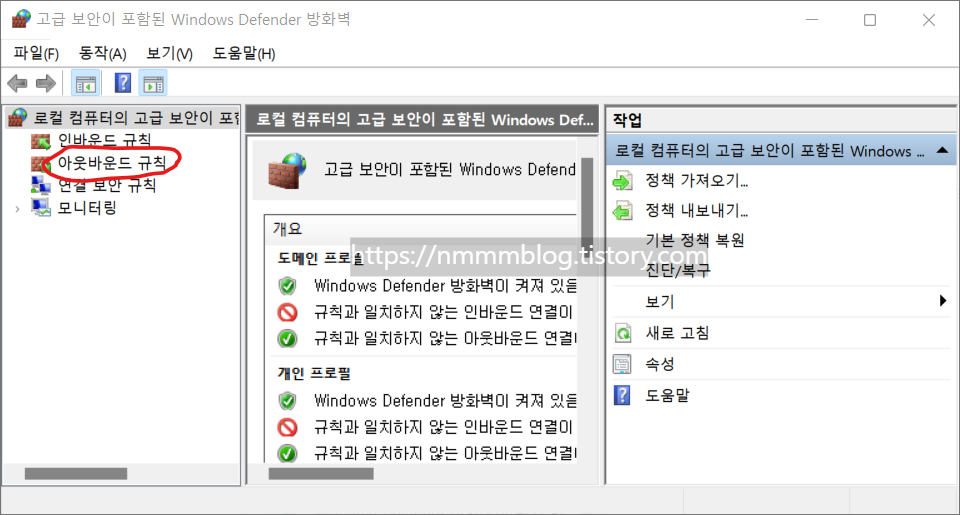
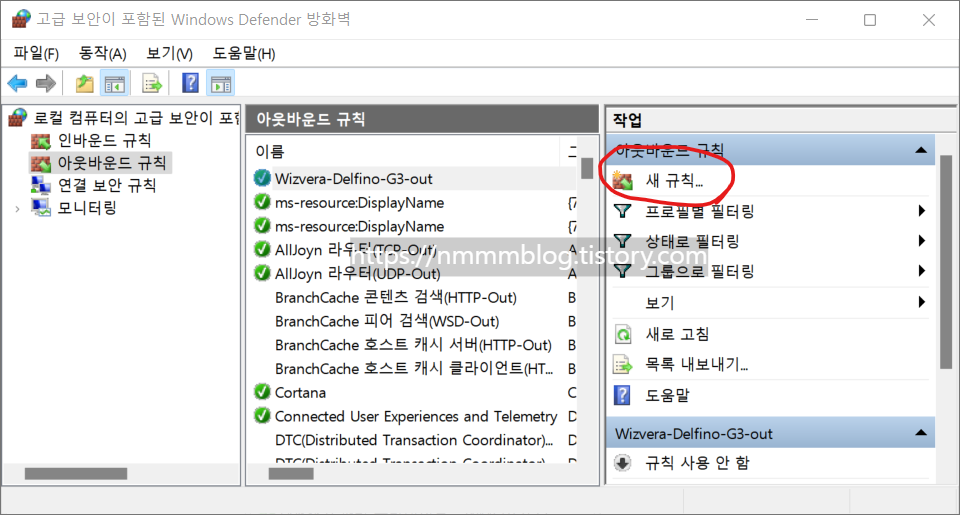
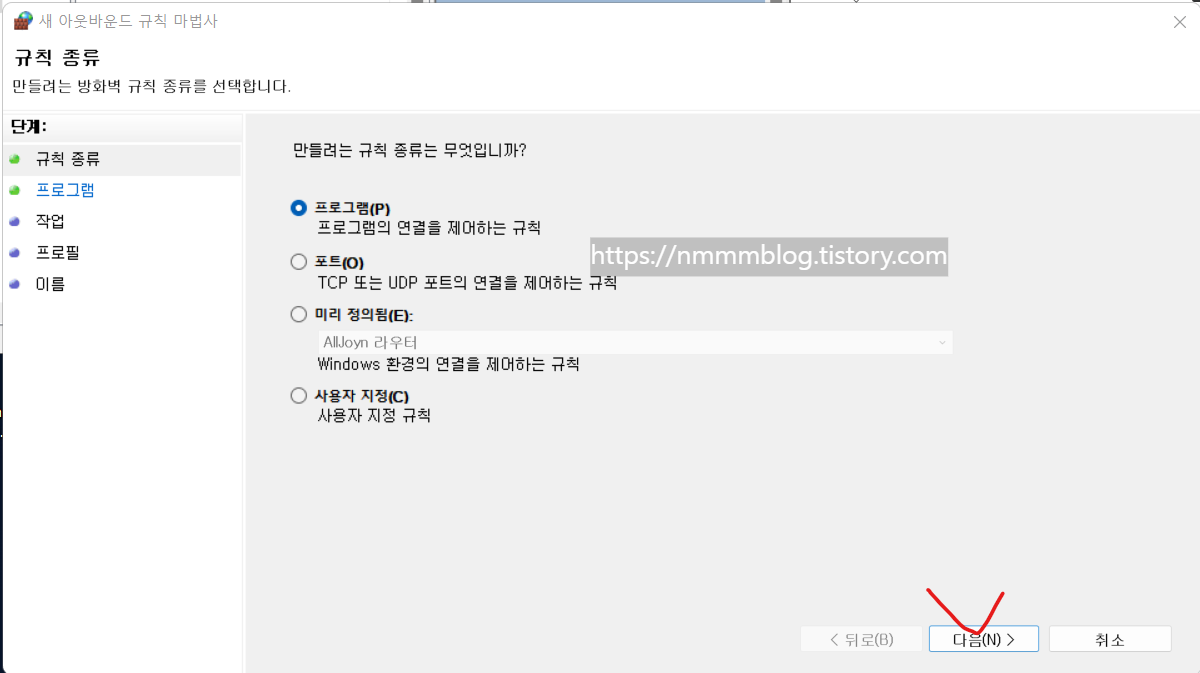
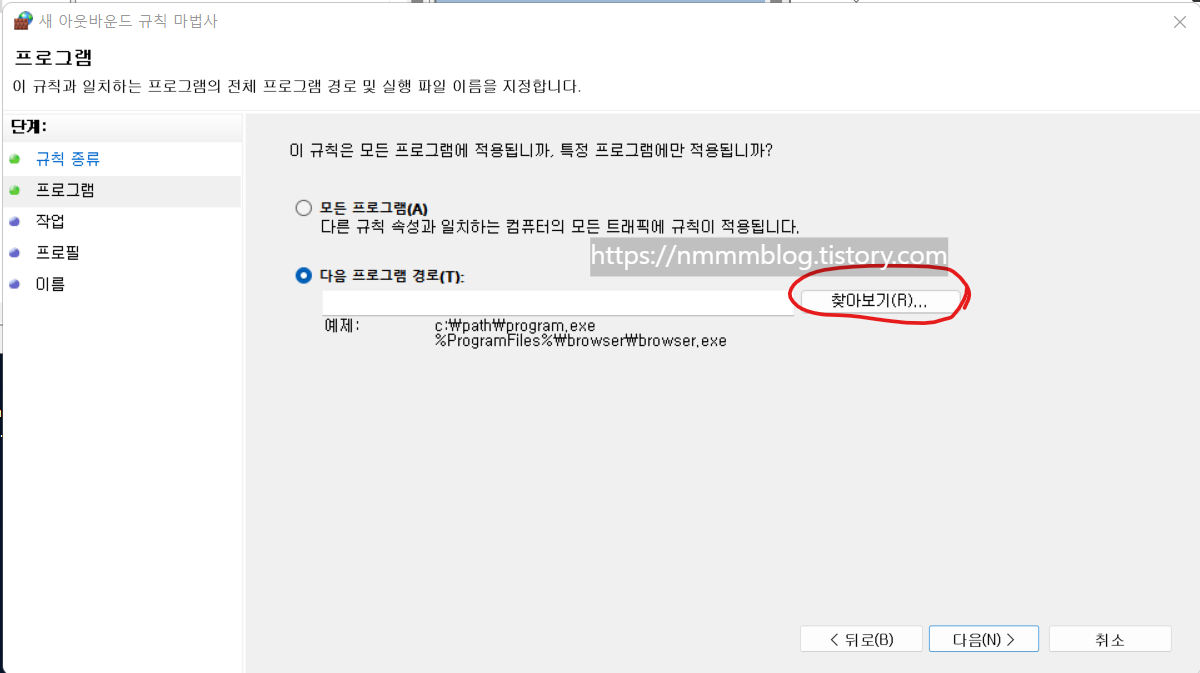
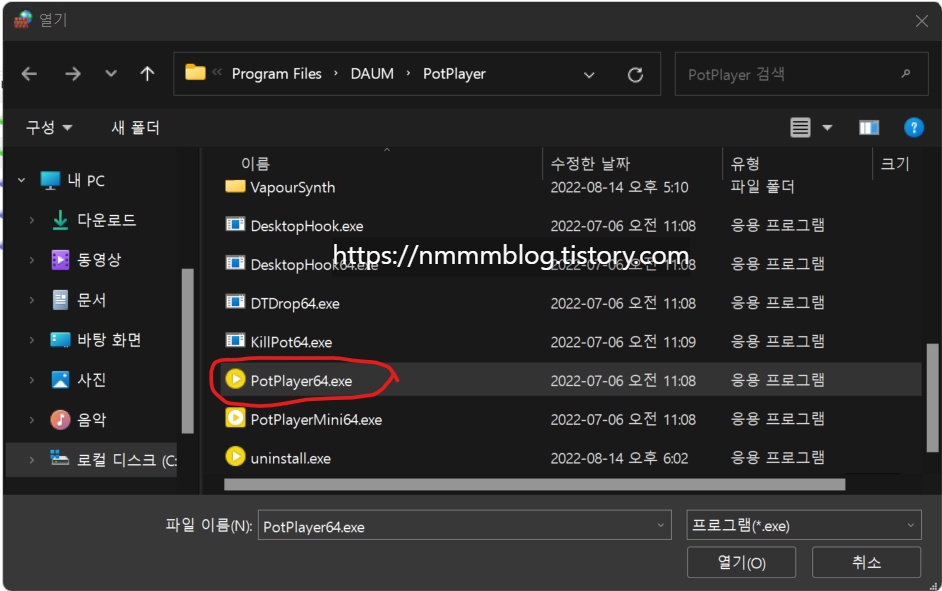
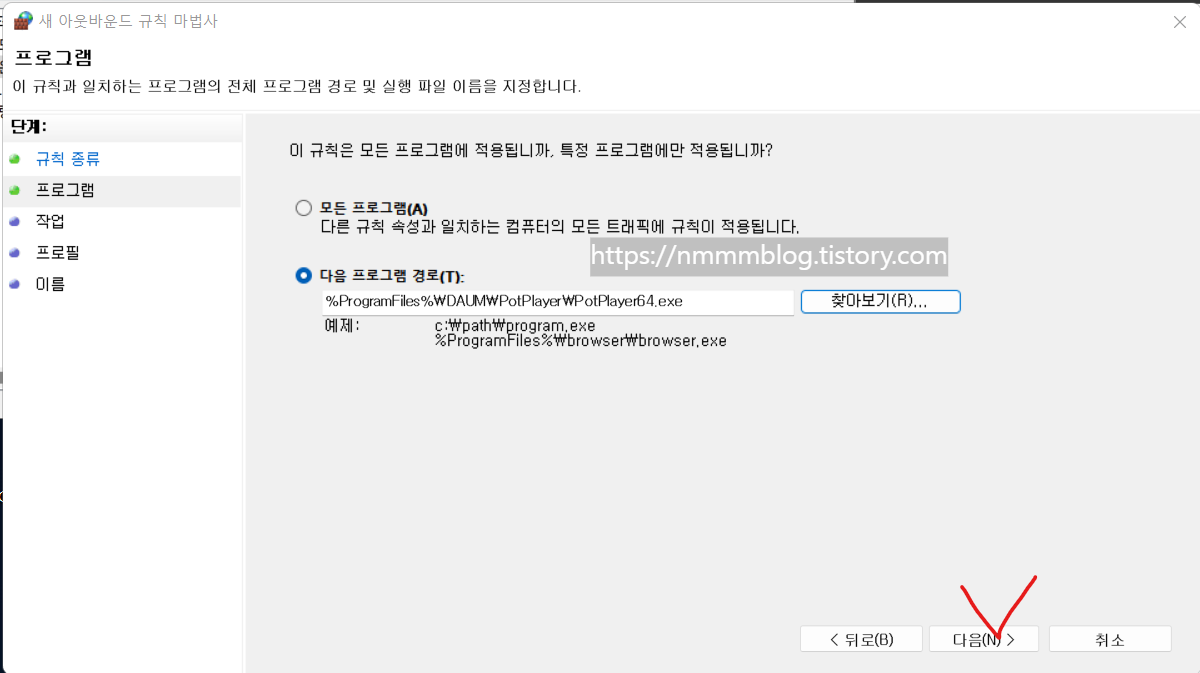
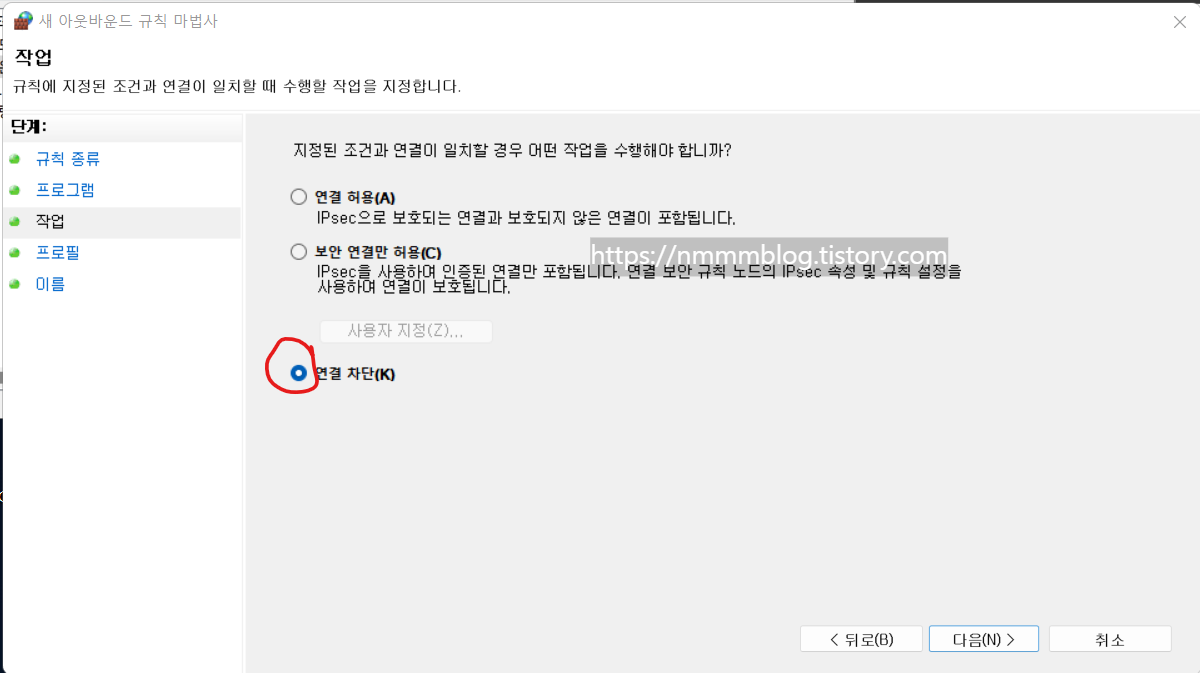
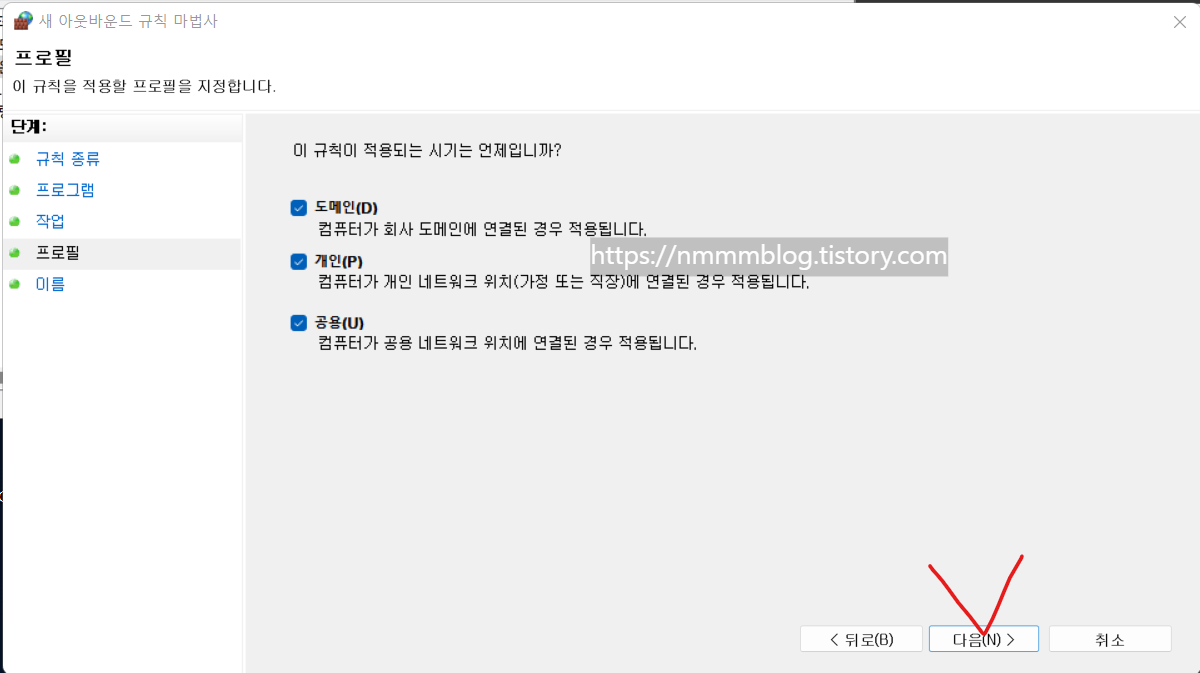
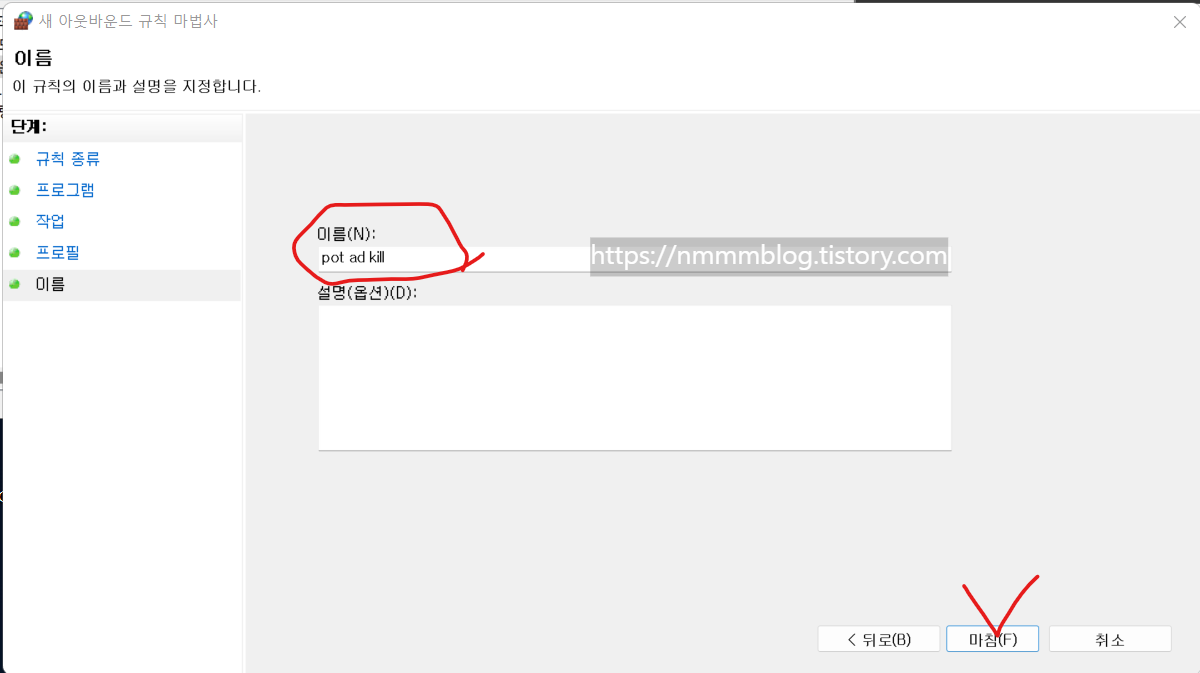
이제 광고가 깔끔하게 차단되셨죠? 프로그램 업데이트 하실 때에는 1번에서 제가 배포한 프로그램 활용하셔서 업데이트 진행하시면 되겠습니다.
지금까지 남무맘무였습니다.
감사합니다 :)

★ 이런 글도 읽어보세요!
2022.07.29 - [IT & Internet/Program Tip (리뷰 & 포터블)] - 크롬과 함께 쓰면 유용한 확장 프로그램 추천 (현재 쓰는 중)
크롬과 함께 쓰면 유용한 확장 프로그램 추천 (현재 쓰는 중)
크로미엄 기반 브라우저 (크롬, 엣지, 웨일 등)에 꼭 필요한 확장프로그램! 안녕하세요! 남무맘무입니다. 오늘은 크로미움 기반 브라우저들을 사용할 때 함께 쓰면 좋은 확장 프로그램 5가지를
nmmmblog.tistory.com
2022.07.27 - [IT & Internet/IT 활용법] - 인스타그램 앱 광고 제거하기 (광고 숨김 아님, instander)
인스타그램 앱 광고 제거하기 (광고 숨김 아님, instander)
인스타그램 앱의 광고를 쉽게 제거해보자! (feat. instander) 안녕하세요! 남무맘무입니다. 오늘은 인스타그램 앱의 광고를 제거하는 방법을 알려드리고자 합니다. 사실 기존에 잘 알려진 광고 제거
nmmmblog.tistory.com
2021.09.05 - [IT & Internet/IT 활용법] - 무료로 전자도서관 이용하는 방법! 꿀팁 총 정리
무료로 전자도서관 이용하는 방법! 꿀팁 총 정리
전자도서관 이용 꿀팁! 하나의 원칙으로 편하게 이용하자! 안녕하세요! 남무맘무입니다. 오늘은 최근 코로나19로 인해 도서관에 많이 가지 못한 분들이 찾으시는 곳이죠, 전자도서관 이용에 관
nmmmblog.tistory.com
